
kenboapplegadget.hatenablog.com
kenboapplegadget.hatenablog.com
ここ最近Apple製品以外のガジェットを購入しているのだが、今回はPixel3aとほぼ同時に購入したスマートプラグをご紹介。是非とも「スマートホーム化」きっかけにしていただきたい。
それでは今回も行ってみよう。
今回紹介する商品
今回紹介するのはスマート家電関連の商品ではお馴染みのSwitchbot製スマートプラグ。その名の通りスマートフォンやスマートスピーカーを連動させて使うガジェットの一つである。
この手の製品は各社様々なモデルが発売されているのだが...僕がこれを選んだのは
- ベストセラー1位で安心できる
- 同じSwitchbot製のデバイスと連携して使える
- 日本で出回っているスマートスピーカー(HomePod、Google Home、Alexa)全てに対応しているから
この3つ。特に3つ目は万が一Google HomeからHomePodに乗り換えた場合でも設定さえすれば余計な出費なしで今の環境をそのまま引き継げるのでとても魅力的だ。
開封

こちらが外箱。かなり小さい。

しっかりと3大スマートアシスタントに対応している

横にはスマートプラグの特徴

背面にはより詳しい使用例が書いてあった(少し日本語が怪しいのがどうかと思うが...)

では早速。ペリペリを剥がして開封

中にはほとんど余計なものは入っていなくて

スマートフォンとのペアリング方法等が書かれた説明書と

本体のみだった。


正面にはコンセントプラグと本体のオン・オフを表すLEDライト。

背面には各種機関の認証を示す記号が書かれている。
セットアップ

まずスマート化したい機器を接続しているコンセントに

スマートプラグを接続。横側にあるスイッチを長押ししてペアリングモードにしておく。
次に上記のアプリをインストール。もしGoogle HomeやAlexaと一緒に使いたいのであれば対応するスマートスピーカー用のアプリもインストールしておこう。

アプリを立ち上げたら右上のプラスマークをタップ。おそらく初めての人はアカウントを持っていないと思うのでアカウントを作成して欲しい。(スマホを変えたときやスマートスピーカーと連携させるのに必須)

アカウントが作成できたら「プラグ」という項目を選んで

画面に従って初期設定を進めていく。これで先程の場面に登録した製品が出ていればOK。

続いてスマートスピーカーと連携したい場合はスマートスピーカーを管理するアプリの「設定」をタップ(今回はGoogle Home miniと連携させてみる)

その中の「Googleと連携させる」という項目をタップして

たくさんある対応機器の中からSwitchbotを選択
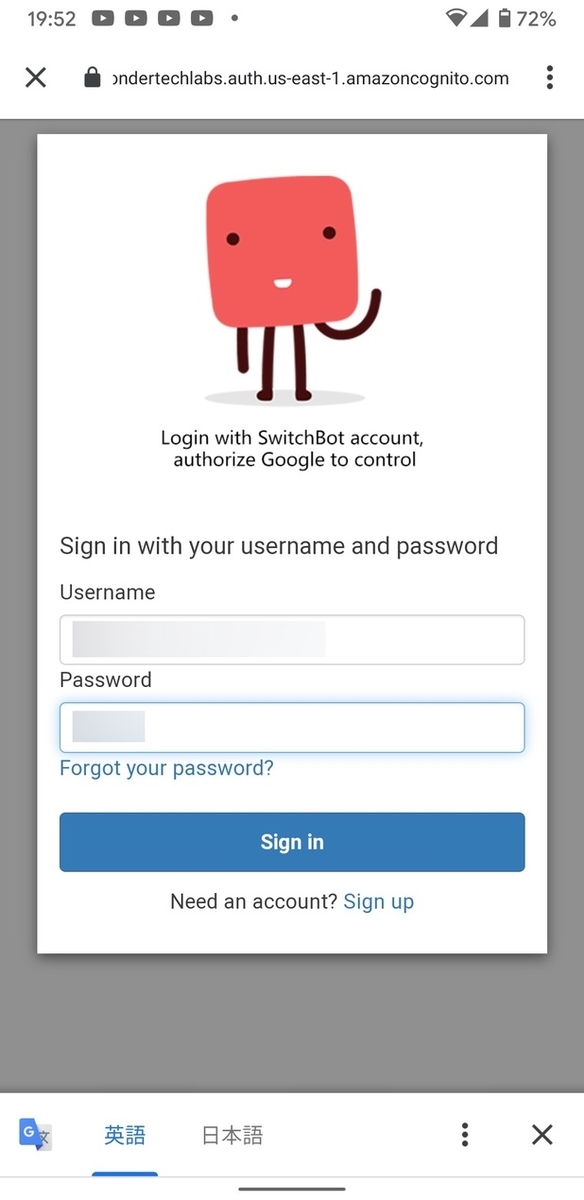
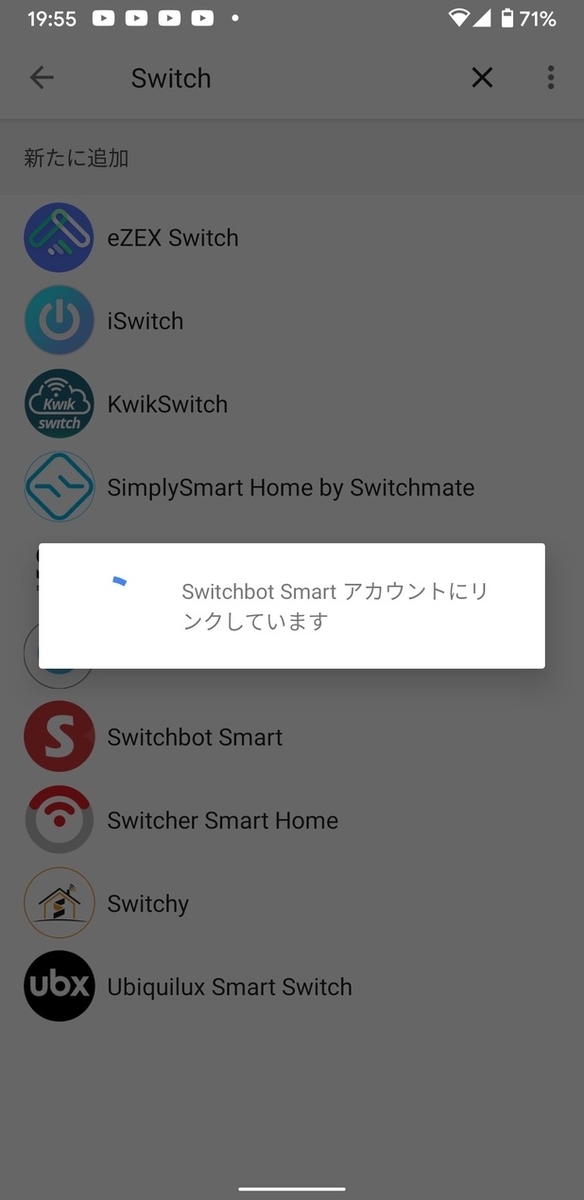
ここで先程作成したアカウントでログインしてGoogle Homeと紐付ける

ここまでの作業がうまくけばGoogle Homeのアプリでも操作が可能となる。
実際に使ってみて感じたこと
1 声・スマホで家電製品が操作できるのは便利
当たり前なのだが声やスマホで家にある家電を操作できるのはかなり便利。自分自身もしくはスマホがリモコンがわりになるので「リモコンどこ行ったっけ?」となる可能性も低いし、部屋にいるだけで動く必要がないから。
また今の時期、家に帰ってからエアコンをつけて暖かくするよりも初めから快適な室温になっていた方が嬉しいはず。そんな「外の一歩も出たくなくなるような環境」をスマートスピーカーとスマート家電対応製品があれば実現できる。(ますますダメ人間化が進んでしまう笑)
2 単純な電化製品を手軽にスマート家電化できる
- 扇風機
- こたつ
- 電気毛布
- ケトル
電化製品の中にはこれら「電源を入れれば大体の操作が完結する」ものがある。そんな単純な電化製品を手頃な値段でスマート家電化できることも魅力なのではないだろうか?
どうしてもエアコンやテレビを操作する「スマートリモコン」は値段も張るのではじめの一歩としてこう言った家電をスマート化するのは全然アリだと思う。
3 コマンドを出してから操作が行われるまでのラグが少し気になる
声で家電を操作できるのは素晴らしいが、Googleアシスタント経由で操作すると2〜3秒ほどのタイムラグがあってそこが少し気になるところ。
すぐに使いたい場面もあるので出来ればコマンドを出してから1〜2秒で電源の操作をして欲しい。
今回の総括
初めてのスマート家電対応製品としてかなりオススメ
家の電化製品をスマート家電化するガジェットの中には高いものもある中、このスマートプラグは1000〜2000円で購入できるものが多く購入の敷居はかなり低い。
最悪、自分に合わなかったとしてもただのコンセント穴としての利用もできるためスマートホーム化を考えているなら購入を検討してはいかがだろうか?
今回は以上だ。ではまた次の記事で。



